6 beste Lösungen, um das iPhone zu reparieren, empfängt oder tätigt keine Anrufe unter iOS 14
Zusammenfassung: Der folgende Artikel hilft iPhone-Benutzern, iPhones zu reparieren, die unter iOS 14 keine Anrufe empfangen oder tätigen, und verlorene Anrufprotokolle oder Kontakte mit wiederherzustellen Bitwar iPhone Datenwiederherstellung!
Inhaltsverzeichnis
Übersicht iPhone nimmt keine Anrufe an
Jedes Smartphone wird zum Tätigen und Empfangen von Telefonanrufen verwendet, was die grundlegendste Funktion für jedes Telefon ist. Es gibt jedoch viele iPhone-Benutzer, die berichtet haben, dass sie nach dem neuesten iOS 14-Update keine Anrufe mehr empfangen oder tätigen können. Manchmal kann es bei jedem neuen iOS-Update ein paar kleinere Fehler oder Probleme geben. Seien Sie also bitte geduldig und folgen Sie den unten stehenden Lösungen, um das Telefonanrufproblem zu beheben!
6 beste Lösungen zur Behebung von iPhone-Anrufproblemen unter iOS 14
Wir zeigen alle Lösungen, bei denen es auf verschiedenen iPhone-Modellen wie iPhone X, iPhone 11, iPhone 11 Pro, iPhone 12 Pro, iPhone 8, iPhone XR, iPhone 12 Mini und anderen effektiv funktioniert.
Lösung 1: Aktualisieren Sie die neueste iOS-Version
Einige iPhone-Benutzer haben das Problem mit dem Telefonanruf aufgrund eines veralteten iOS, daher müssen Sie Ihr iOS aktualisieren.
Schritt 1: Gehe zu iPhone-Einstellungen.
Schritt 2: Klicken Allgemein und wählen Sie Software-Aktualisierung.
Schritt 3: Klicken Herunterladen und installieren um das neue Update zu starten.
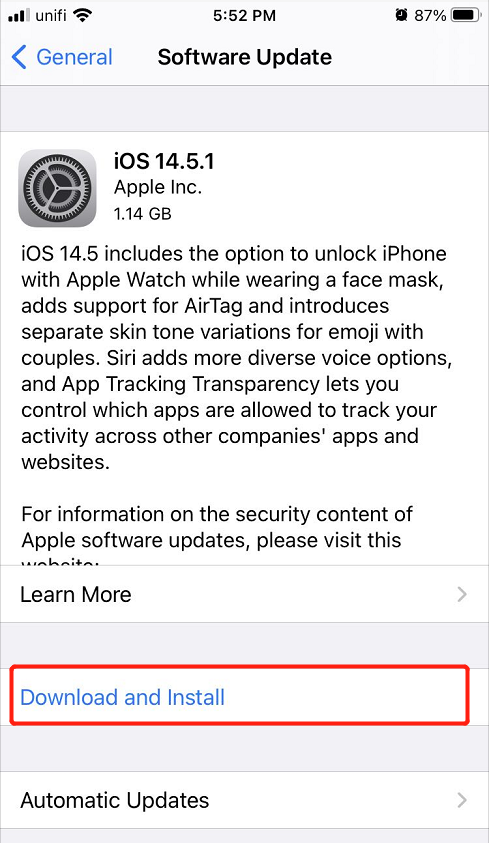
Lösung 2: Flugzeugmodus
Überprüfen Sie das Signal Ihrer iPhone-SIM-Karte, ob sich Ihr Telefon im Flugzeugmodus befindet, da der Flugzeugmodus Ihr iPhone daran hindert, Anrufe zu empfangen oder zu tätigen. Sie müssen also zum Kontrollzentrum gehen und den Flugmodus von dort aus deaktivieren.
Lösung 3: Anrufweiterleitungseinstellung
Das iPhone hat die Anrufweiterleitungsfunktion auf dem iPhone hinzugefügt, um sicherzustellen, dass alle Ihre Telefonanrufe weitergeleitet werden.
Schritt 1: Weiter zu iPhone-Einstellungen.
Schritt 2: Klicke auf Telefon und weiter mit Anrufweiterleitung.
Schritt 3: Mach das ... an Anrufweiterleitung Möglichkeit.
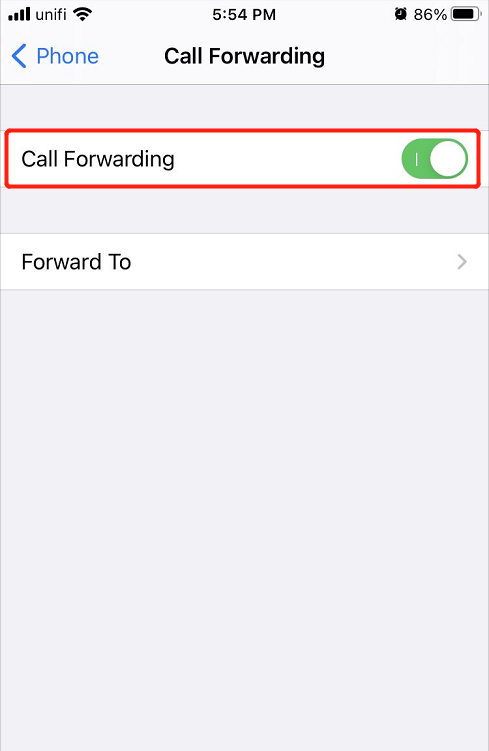
Lösung 4: Signalstärke der iPhone SIM-Karte
Angenommen, Sie haben die Anrufweiterleitung aktiviert, aber das Signal der SIM-Karte zeigt Kein Dienst oder Suche an, dann kann das Anrufproblem auftreten. Sie müssen also einige Tricks ausführen, um die Signalstärke Ihrer SIM-Karte wie folgt zu überwinden:
Tipp 1: Überprüfen Sie den Signalstärkebereich.
Tipp 2: Starten Sie Ihr iPhone neu.
Tipp 3: Schalten Sie den Flugmodus ein und wieder aus.
Tipp 4: SIM-Karte erneut einlegen.
Tipp 5: Netzwerkeinstellungen auf dem iPhone zurücksetzen.
Lösung 5: Funktion „Nicht stören“
Einige iPhone-Benutzer vergessen möglicherweise, die Funktion „Nicht stören“ nach dem Einschalten auszuschalten. Diese Funktion vermeidet alle eingehenden Anrufe, wenn sie aktiviert ist. Wischen Sie nach oben zu Ihrem iPhone, um das Kontrollzentrum zu öffnen, und deaktivieren Sie das Symbol „Nicht stören“.
Lösung 6: Liste der blockierten Telefonnummern überprüfen
Falls Sie versehentlich eine Telefonnummer zu Ihrer Sperr- oder Blacklist-Liste hinzufügen. Sie erhalten keine Anrufe von der bestimmten Telefonnummer. Sie können also zu den Einstellungen gehen, ein Telefon auswählen und auf Blockierte Kontakte klicken, um die blockierten Kontakte auf Ihrem iPhone zu überprüfen.
Bonus-Tipp: Verlorene Kontakte oder Anrufprotokolle wiederherstellen
Einige iPhone-Benutzer können den Anrufprotokollverlauf oder die Kontakte aufgrund des Problems mit dem Telefonanruf verlieren. Daher empfehlen wir die Verwendung vonBitwar iPhone Datenwiederherstellung um die verlorenen Kontakte oder Anrufprotokolle auf Ihrem iPhone wiederherzustellen.
Es unterstützt mehrere Dateitypen auf allen iPhone-Modellen und bietet einen 100% sauberen Scan für die Wiederherstellung. Befolgen Sie also die folgenden Schritte, um die verlorenen Dateien von Ihrem iPhone wiederherzustellen.
Schritt 1: Gehe zu Bitwarsoft Download-Center und Installieren das iPhone Datenwiederherstellungssoftware auf dem Computer.
Schritt 2: Verbinden das iPhone an den PC und Start die Software.

Schritt 3: Wähle aus Anrufprotokolle und Kontakte auf der Software und klicken Sie auf Start Scan.

Schritt 4: Vorschau die Scan-Ergebnisse und klicken Sie auf Auf Computer wiederherstellen -Taste, um die Anrufprotokolle oder Kontakte zurückzurufen.

Lösen Sie das Anrufproblem!
Es gibt viele Probleme oder Fehler, wenn es ein neues iOS-Update auf dem iPhone gibt und keinen Anruf entgegennimmt oder tätigt, ist eines der häufigsten Probleme unter iOS 14. Darüber hinaus können Sie die oben genannten effektiven Lösungen befolgen, um den Telefonanruf zu überwinden Problem melden und verlorene Anrufprotokolle oder Kontakte wiederherstellen, indem Sie die Bitwar iPhone Datenwiederherstellungssoftware verwenden!
Vorheriger Artikel
3 beste Methoden, um den iPhone-Touchscreen zu reparieren, der unter iOS 14 nicht funktioniert Zusammenfassung: Der folgende Artikel hilft iPhone-Benutzern, iPhones zu reparieren, die unter iOS 14 keine Anrufe empfangen oder tätigen...Nächster Artikel
[EINFACH] Schritte, um zu verhindern, dass das iPhone den Bildschirm ausschaltet und in den Ruhezustand geht Zusammenfassung: Der folgende Artikel hilft iPhone-Benutzern, iPhones zu reparieren, die unter iOS 14 keine Anrufe empfangen oder tätigen...
Über Bitwar iPhone Datenwiederherstellung
3 Schritte zum Wiederherstellen von Fotos, Videos, Kontakten, Anrufprotokollen, Notizen, Nachrichten, Erinnerungen und Kalendern, Safari-Lesezeichen usw. vom iPhone/iPad/iPod Touch.
Erfahren Sie mehr
